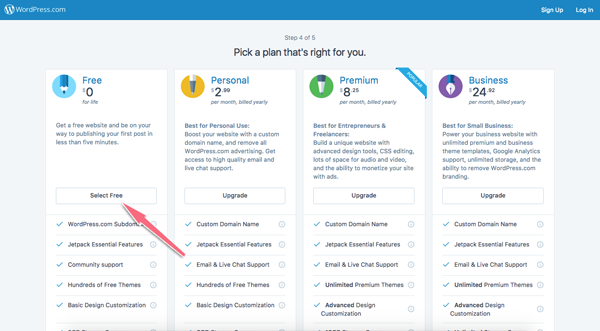Vì thế trong bài viết này chúng tôi sẽ chia sẻ cho bạn cách để bạn BẮT ĐẦU VIẾT BLOG mà không mất bất cứ chi phí nào.
Nhưng trước tiên bạn hãy cùng đi qua một số điều sau đây trước khi bắt tay tạo một blog đầu tiên nhé!
THẬN TRỌNG VÀ THỰC HIỆN CHIẾN LƯỢC MỘT CÁCH LÂU DÀI
Rất nhiều người khuyên bạn nên bắt đầu với một blog bằng cách mua tên miền + đăng ký gói hosting. Chúng tôi cũng khuyên bạn nên như vậy NẾU bạn đã thực sự quyết tâm và muốn viết blog một cách chuyên nghiệp.
Còn nếu bạn chưa tìm ra định hướng cho riêng mình, hoặc còn đang phân vân thì bạn nên thận trọng và thực hiện từng bước một để giảm thiểu sự rủi ro. Tức là bắt đầu một blog với chi phí 0 đồng, đây là cách để bạn tự kiểm chứng xem bản thân có thấy thích và có thể tiếp tục.
Bạn cũng đã nghe nói về nền tảng blogger (blogger.com) phải không? Một nền tảng miễn phí để bắt đầu viết blog, rất nhiều người bắt đầu với nền tảng này và hầu hết sau đó họ đều chuyển sang WordPress.
Bạn hãy lên Google và tìm kiếm từ khoá “chuyển blogger sang wordpress” thử nhé, bạn sẽ thấy kết quả rất nhiều người đang muốn chuyển như thế. Đơn giản vì WordPress là nền tảng viết blog phổ biến nhất, mạnh mẽ nhất.
Vì thế nếu bạn đang muốn bắt đầu, hãy suy nghĩ về chiến lược lâu dài. Do đó hãy bắt đầu tạo blog trên WordPress thay vì trên Blogger để rồi sau đó lại phải thực hiện một bước chuyển từ nền tảng này sang nền tảng khác.
HIỂU MỘT CHÚT VỀ WORDPRESS (PHIÊN BẢN MIỄN PHÍ VÀ TRẢ PHÍ)
WordPress có hai phiên bản đó là miễn phí và trả phí.
Bạn có thể bắt đầu viết blog trên WordPress.com (miễn phí) và sau đó nếu bạn cảm thấy yêu thích và muốn viết blog chuyên nghiệp thì di chuyển sang WordPress.org (trả phí – tức là sử dụng tên miền riêng và lưu trữ blog của bạn trên host riêng).
TẠO BLOG BẰNG WORDPRESS VỚI CHÍ PHÍ 0 ĐỒNG VÀ…
Về cơ bản bạn hoàn hoàn có thể bắt đầu tạo một blog hoàn toàn miễn phí và khi bạn quyết định viết blog một cách chuyên nghiệp thì chỉ cần di chuyển tất cả những bài viết của mình từ WordPress.com sang trang web của bạn bằng các công cụ import và export của WordPress
Chúng ta bắt đầu nhé!
BƯỚC 1: TÌM HIỂU VỀ WORDPRESS
WordPress là mã nguồn mở được viết bằng ngôn ngữ PHP, đây là một công cụ trực tuyến giúp bạn tạo ra một website/blog mà không cần biết bất cứ một dòng code nào.
Tất cả những thao tác chỉ đơn giản là là click, click và click để tạo ra một website/blog mà không cần sự hỗ trợ từ các lập trình viên cũng như công ty thiết kế website.
BƯỚC 2: BẮT ĐẦU VỚI WORDPRESS.COM
Hãy bắt đầu ngay bây giờ để tìm hiểu làm thế nào để tạo một blog WordPress của bạn hoàn toàn miễn phí và trở thành một blogger chuyên nghiệp trong tương lai nhé
BƯỚC 3: YÊU CẦU DUY NHẤT LÀ MỘT ĐỊA CHỈ EMAIL
Đó là điều chắc chắn, để tạo blog trên WordPress.com bạn chỉ cần duy nhất một địa chỉ email là đủ. Ngay tại trang chủ của WordPress.com chỉ cần nhấn nút “Get Started”
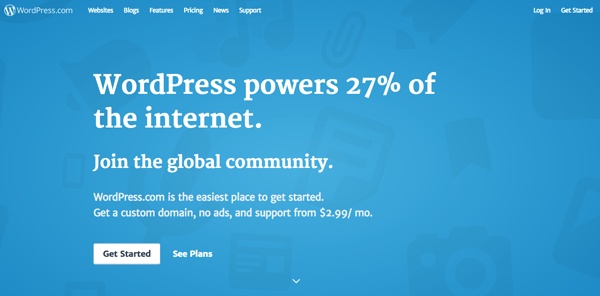
BƯỚC 4: BẠN MUỐN TRANG CHỦ BLOG NHÌN NHƯ THẾ NÀO?
Có 4 lựa chọn cho bạn:
- Hiển thị các bài đăng mới nhất
- Một trang chào mừng (welcome) ngay tại trang chủ
- Các bài đăng được sắp xếp dạng lưới (giống như giao diện của Pinterest)
- Một cửa hàng online
Thông thường chúng ta sẽ lựa chọn vào mục đầu tiên “A list of my latest posts” tức là hiển thị các bài đăng mới nhất. Đây chính là kiểu hiển thị phổ biến của một blog.
BƯỚC 5: CHỌN MỘT GIAO DIỆN CHO BLOG
Nếu bạn chọn vào 1 trong 3 lựa chọn đầu tiên thì bạn sẽ được chuyển sang bước tiếp theo để chọn một giao diện (theme) cho blog của mình.
Lưu ý: Riêng với lựa chọn thứ 4 (An online store) WordPress.com sẽ yêu cầu bạn nên đăng ký dịch vụ hosting riêng kèm các plugin để đảm bảo một shop online có thể hoạt động được.
Bây giờ bạn hãy chọn một giao diện phù hợp cho blog của mình nhé.
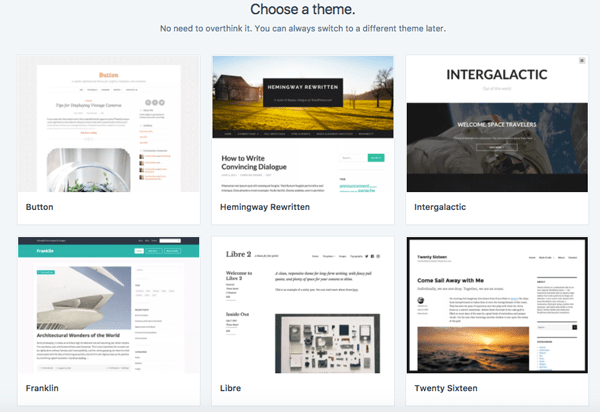
BƯỚC 6: NHẬP TÊN MIỀN CỦA BLOG
Ở trang tiếp theo, nhập vào một tên miền mà bạn muốn. Đối với WordPress.com họ sẽ cung cấp cho bạn một tên miền miễn phí với dạng tên miền con như sau: ww.blogcuatui.wordpress.com
Vì thế bạn hãy suy nghĩ và chọn một tên miền mà trong tương lai bạn không phải thay đổi khi muốn di chuyển blog của mình sang một hosting riêng.
Bạn cũng có thể lấy tên riêng của mình làm tên miền cho blog hoặc bất cứ tên gì bạn thích.
Trong ví dụ này mình sẽ nhập chữ blogcuatui vào ô tìm kiếm, ngay sau đó WordPress.com đã đề xuất một tên miền là blogcuatui.wordpress.com . Vì tên miền này chưa có ai đăng ký!
BƯỚC 7: CHỌN MỘT KẾ HOẠCH MIỄN PHÍ
Tất nhiên rồi! Vì chúng ta đang cần một blog miễn phí cho nên hãy click vào lựa chọn đầu tiên nhé!
BƯỚC 8: TẠO TÀI KHOẢN
Bạn sẽ được chuyển sang bước tiếp theo, tại đây hãy nhập địa chỉ mail, username (tên đăng nhập) & mật khẩu.
Nhấn “Create My Account”
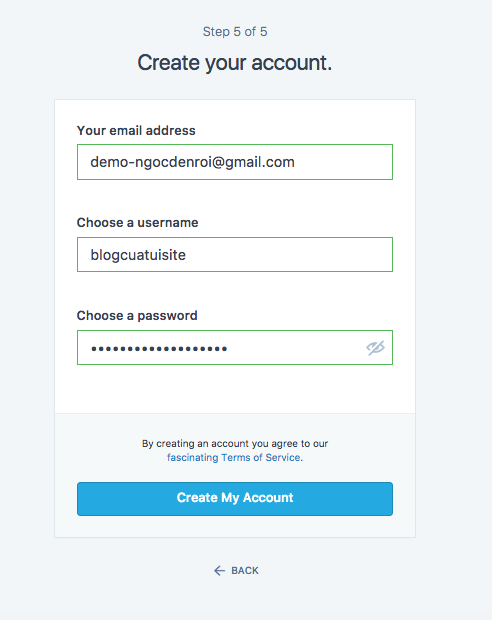
Ngay sau đó bạn cần mở email và nhấp vào đường link để xác nhận. Lúc này bạn đã bước đầu tạo thành công một blog rồi đó.
BƯỚC 9: CÀI ĐẶT CHO BLOG
Chọn “Setting” ở khu vực menu bên tay trái. Sau đó nhập tên blog vào ô “Site Title” sau đó viết một đoạn mô tả về blog của bạn vào ô “Site Tagline”
Chọn ngôn ngữ Tiếng Việt và múi giờ của Việt Nam là UTC+7.
Kéo xuống phía dưới bạn sẽ thấy 3 lựa chọn đó là:
- Public (công khai)
- Hidden (ẩn với mọi người)
- Private (riêng tư)
Chắc chắn là chúng ta sẽ chọn Pubblic rồi đúng không? Vì chúng ta viết blog để nhiều người khác có thể đọc được mà.
Nhấp “Save Settings” để lưu lại các cài đặt.
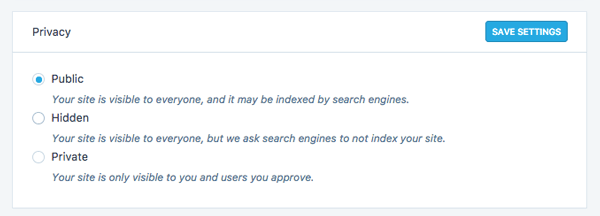
BƯỚC 10: TẠO HỒ SƠ CÁ NHÂN CỦA BẠN
Để mọi người biết ai là kẻ đứng sau một blog, bạn cần cập nhật các thông tin của mình.
Ở góc phải, nhấn vào biểu tượng hình người sau đó nhập tên, họ và tên bạn muốn hiển thị cũng như một đoạn giới thiệu về bạn trong ô About Me.
Ngoài ra bạn có thể tải lên một hình ảnh đại diện (avatar) bằng cách nhấp vào mục “Update Profile Photo” ở góc trái.
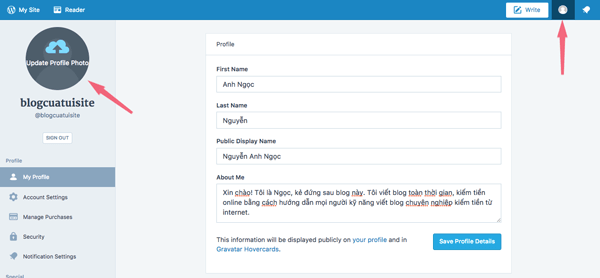
BƯỚC 11: VIẾT BÀI ĐẦU TIÊN CỦA BẠN TRÊN BLOG
Bây giờ là lúc bạn có thể viết bài đầu tiên trên blog rồi đó. Trên thanh menu hãy nhấn vào biểu tượng có chữ “Write”
Tiếp theo hay bắt đầu viết một tiêu đề và nội dung của bài viết vào ô soạn thảo bên dưới.
BƯỚC 12: NHỚ TRÌNH BÀY BÀI VIẾT CỦA BẠN MỘT CÁCH ĐẸP MẮT
Bằng cách sử dụng những chức năng trong khu vực soạn thảo như:
- Định dạng bài đăng của bạn bằng biểu tương in đậm, nghiên nghiêng..
- Liên kết nó với bài đăng khác mà bạn muốn
- Chèn hình ảnh/video
- Chọn thẻ định dạng như H2, H3, H4 cho các tiêu đề phụ của bạn trong phần nội dung bài viết
- …
BƯỚC 13: TẠO CHUYÊN MỤC, TAG CHO BÀI ĐĂNG VÀ HÌNH ẢNH ĐẠI DIỆN
Nhìn sang phía tay phải bạn sẽ thấy menu “Categories & Tag”, click vào đó và nhập tên chuyên mục cũng như thêm một thẻ tag cho bài viết.
Ví dụ nếu bạn đang viết blog về chủ đề thời trang, tên bài viết của bạn là ” 5 cách phối đồ cho dân công sở” thì chuyên mục sẽ là ” Thời trang công sở” và tag sẽ là “cách phối đồ”
Nhấp tiếp vào mục “Ảnh tiêu biểu” sau đó tải lên một hình ảnh đại diện cho bài viết. Đây sẽ là hình ảnh hiển thị khi bạn chia sẻ bài viết lên mạng xã hội.

Tạo bài viết trên WordPress.com
BƯỚC 14: ĐỊNH DẠNG BÀI VIẾT
Tiếp tục chọn mục “Post Format” sau đó chọn “Standard” để hiển thị bài đăng theo kiểu tiêu chuẩn. Bạn cũng có thể nhập vào URL của bài viết trong ô “Chuỗi cho đường dẫn tĩnh”, nhập vào đoạn mô tả của bài viết trong ô “Tóm tắt”
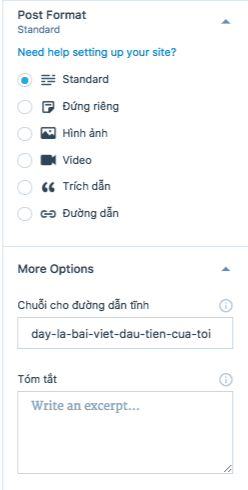
BƯỚC 15: THIẾT LẬP VÀ KẾT NỐI BLOG VỚI MẠNG XÃ HỘI
Để bài đăng của bạn được chia sẻ lên các mạng xã hội khi xuất bản, hãy chọn mục “Sharing”sau đó bạn nhấn vào biểu nút “connect” để kết nối blog với các tài khoản mạng xã hội tương ứng.
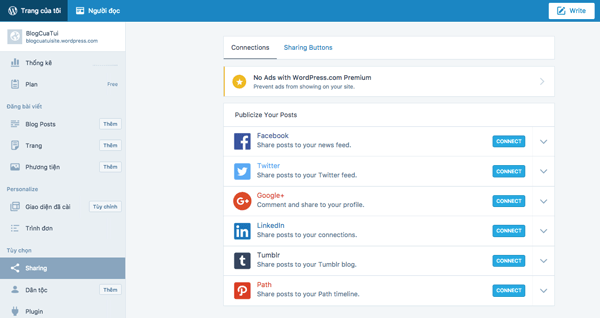
BƯỚC 16: XUẤT BẢN BÀI VIẾT CỦA BẠN
Bây giờ kiểm tra lại nội dung và các thiết lập lần cuối, sau đó chỉ cần nhấn nút “Đăng bài viết”để xuất bản bài viết của bạn lên internet ngay thôi nào.
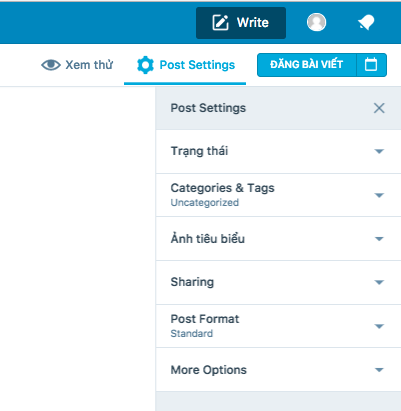
Và đây bài viết của bạn…
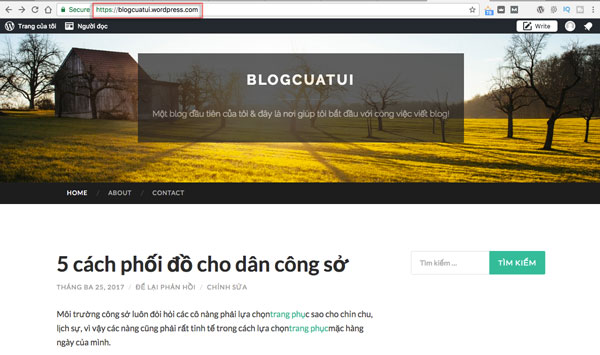
BƯỚC 17: TẠO CÁC TRANG TRÊN BLOG
Vừa rồi bạn đã biết cách tạo các bài viết (post). Bây giờ hãy dành chút thời gian để tạo các trang trên blog nhé.
Thông thường đó sẽ là các trang “giới thiệu” “liên hệ”. Để tạo các trang này bạn chỉ cần truy cập menu “Trang” (hình dưới), sau đó bên tay ở mục “About” phải hãy viết mô tả về bạn, lý do vì sao bạn viết blog này… Trong mục “contact” hãy viết thônng tin liên lạc của bạn.
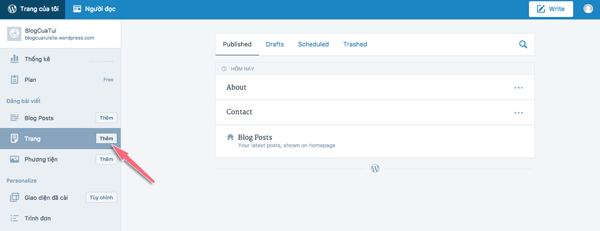
Đó, chúc mừng bạn! Đây là tất cả những gì để bạn có thể tạo một blog WordPress với chi phí o đồng.
Bây giờ hãy tiếp tục viết những bài khác nữa, và nhớ là tập trung vào nội dung. Đừng quá quan tâm đến giao diện blog, chức năng này nọ mà làm gì.
Trái tim của một blog là nội dung! “Trái tim” có đập khoẻ, đập mạnh, đập thường xuyên thì blog đó mới thực sự “sống”!
Tiếp tục là gì?
- Học một chút về SEO và viết bài đều đặn (ít nhất là 3 bài/tuần)
- Chia sẻ bài viết lên mạng xã hội, các hội nhóm có liên quan
- Gửi bài viết của bạn đến bạn bè, đặc biệt là những người quan tâm đến chủ đề mà bạn đang viết blog
- Đánh giá bằng cách xem số lượng truy cập vào bài viết (wordpress.com cho phép bạn thống kê những con số này)
- Xem các bình luận và phản hồi bình luận, đếm số lượt like, share, +1… trên các mạng xã hội
Điều này sẽ giúp bạn quyết định xem mọi người phản hồi thế nào về blog của bạn. Qua đó bạn cũng có thể tự đánh giá xem bạn có yêu công việc viết blog không? Liệu bạn có thể theo đuổi công việc viết blog chuyên nghiệp hay không?…
Ok, nếu qua một khoảng thời gian bạn cảm thấy viết blog là một công việc thực sự làm cho bạn hứng thú, bạn cảm thấy nôn nao để viết một bài và bạn thấy phấn khích khi đọc những lời bình luận của độc giả.
Nếu thế, đây là lúc bạn nên di chuyển blog của mình sang host riêng.
Còn không, hãy ở lại trên nền tảng miễn phí và tiếp tục luyện tập, trau dồi kỹ năng viết blog của bạn.
BƯỚC 18: BẮT ĐẦU TRỞ THÀNH MỘT BLOGGER CHUYÊN NGHIỆP
Đây là lúc bạn chuẩn bị đưa blog của mình từ một tên miền www.blogcuatui.wordpress.com (hơi thiếu chuyên nghiệp) và có phần khó nhớ tại WordPress.com sang một hosting riêng.
Nơi bạn có thể toàn quyền quyết định mọi chức năng và đặc biệt là bạn có thể “chạy” blog trên một tên miền riêng.
Đó chính là www.blogcuatui.com!
Để làm được điều này bạn cần một khoản chi phí để đăng ký một tên miền và thuê gói hosting (nơi mà bạn dùng để di chuyển và lưu trữ toàn bộ bài viết từ WordPress.com sang)
BƯỚC 19: ĐĂNG KÝ TÊN MIỀN – HOSTING VÀ CÀI ĐẶT WORDPRESS
Có rất nhiều công ty cung cấp dịch vụ tên miền và hosting, tất nhiên chất lượng thì sẽ khác nhau và bạn cần phải lựa chọn (đặc biệt là dịch vụ hosting).
Hosting của Smart Era đặt tại Singapore có tốc độ cao và ổn định đáp ứng lượt truy cập lớn từ các lượt truy cập của user
- Dung lượng: 2 GB SSD
- Băng thông: Không giới hạn
- Email POP3/Webmail: Có
- SSL(HTTPS): Không
- Giới hạn file lưu trữ: Có 20000
- Backup: Không
- Cơ sở dữ liệu: 1 DB
Vui lòng tham khảo thêm các gói hosting của Smartera tại đây
BƯỚC 20: CÀI ĐẶT THEME (GIAO DIỆN BLOG)
Sau khi cài đặt WordPress trên host riêng thành công, bạn có thể cài đặt một giao diện bản quyền (trả phí) nếu muốn blog thật sự chuyên nghiệp. Tất nhiên nếu chưa muốn bạn có thể sử dụng giao diện miễn phí (có hàng nghìn giao diện miễn phí cho bạn chọn)
Để cài đặt giao diện hãy chọn menu “Appearance” sau đó chọn “Themes”, chọn tiếp “Add new theme” tại đây bạn sẽ thấy rất nhiều giao diện miễn phí.
Chỉ cần chọn một giao diện phù hợp và nhấn “Install” để cài đặt.
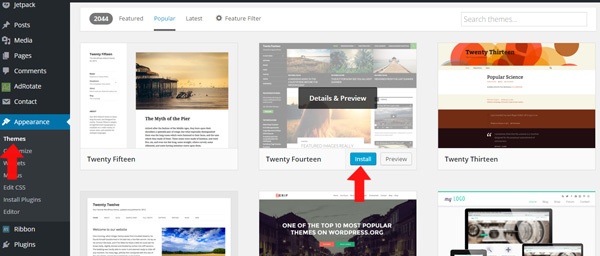
Nếu bạn đã mua một theme trả phí, thì hãy cài đặt nó bằng cách nhấp vào ” Upload Theme” tải lên file từ máy tính của bạn và cấu hình theme theo hướng dẫn.
BƯỚC 21: TUỲ CHỈNH GIAO DIỆN BLOG
Bạn có thể di chuyển tất cả nội dung bài viết từ nền tảng miễn phí (WordPress.com) sang hosting riêng trên nền tảng (WordPress.org), nhưng giao diện (theme) thì không.
Vì thế sau khi cài đặt giao diện bạn cần dành một chút thời gian để cấu hình. Đầu tiên là các widget, đây chính là các mục được nằm ở thanh bên (bạn có thể nhìn sang bên tay phải ở ngay bài viết này)
Bây giờ hãy vào mục “Appearance” -> “Widgets” để thêm các widget cần thiết vào thanh bên của blog.
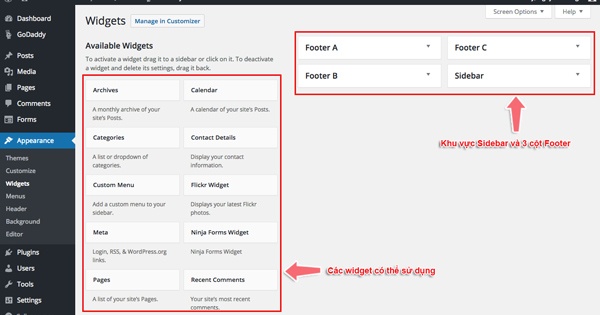
Tiếp theo hãy tạo các menu bằng cách vào “Appearance” -> “Menu” để thêm các menu vào blog của bạn
BƯỚC 22: CÀI ĐẶT CÁC PLUGIN CẦN THIẾT NHẤT
Plugins là một điều tuyệt vời nhất khi bạn sử dụng WordPress, nó cho phép bạn mở rộng những chức năng cần thiết để blog của bạn hoạt động tốt hơn và giúp bạn trở thành một blogger chuyên nghiệp hơn.
Thao tác cài đặt một plugin cơ bản giống như bạn cài đặt một giao diện cho blog. Bạn chỉ cần vào menu “Plugins” -> “Add New” -> tìm kiếm plugin bạn cần sau đó nhấn “Install Now”, đợi khoảng 5 giây nhấn “Active” để kích hoạt.
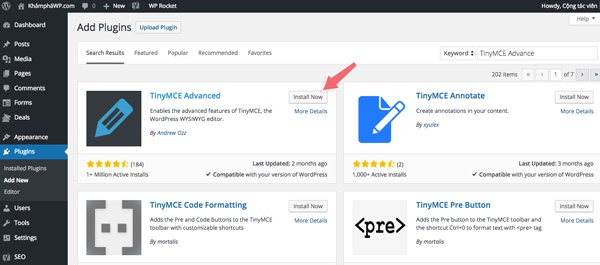
BƯỚC 23: DI CHUYỂN BLOG TỪ WORDPRESS.COM SANG BLOG TRÊN HOST RIÊNG (WORDPRESS.ORG)
1. Trước tiên bạn cần Export tất cả các nội dung trên WordPress.com
- Quay trở về WordPress.com, sau đó chọn “Cài đặt” -> “Export All”
- Đợi vài giây sau đó nhấn nút “Dowload” để tải về một file nén chứa tất cả nội dung bài viết + hình ảnh của bạn
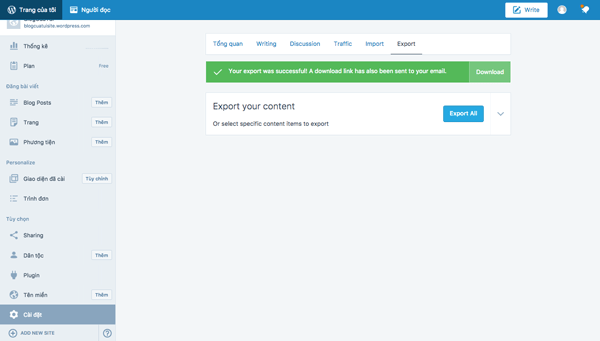
2. Sau đó bạn cần Import file dữ liệu này vào blog mới cài đặt trên host riêng
- Ở blog trên host riêng, bạn truy cập vào trang quản trị và chọn menu “Tools” -> “Import”
- Sau đó chọn “WordPress” và nhấn vào chữ “Install Now”
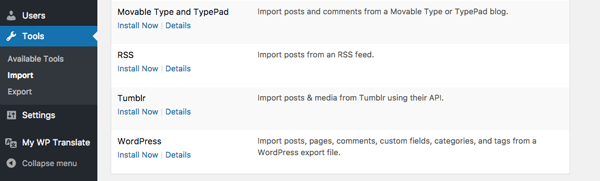
- Tiếp theo chọn “Run Import”, ở cửa sổ mới bạn chọn “Choose File” để tìm đến file dữ liệu đã lưu ở máy tính
- Nhấn “Upload file and Import”
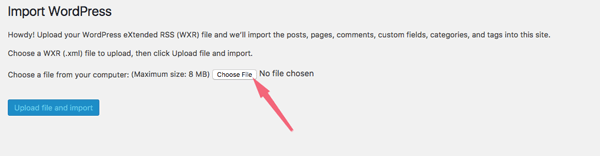
Xong, như vậy là tất cả nội dung của bạn đã được di chuyển từ WordPress.com (nền tảng viết blog miễn phí) sang WordPress.org (blog lưu trữ trên host riêng với một tên miền riêng).
Vì thế nếu bạn đang muốn bắt đầu viết blog, hy vọng bài viết này sẽ giúp bạn từng bước thiết lập blog của riêng mình đúng nghĩa như “từ Zero đến Hero”
Bạn thấy tạo một blog khó hay dễ? Hãy chia sẻ suy nghĩ của bạn hoặc đặt thêm bất cứ câu hỏi nào ở phần bình luận bên dưới nhé!